如何自定義 WooCommerce 登錄和註冊表單
已發表: 2022-02-07開箱即用,WooCommerce 為登錄和註冊表單提供有限的自定義選項。 這使得店主很難為顧客提供良好的用戶體驗。
除此之外,您僅限於默認結帳字段,這意味著您無法在結帳期間從客戶那裡收集其他信息。 對於希望讓客戶選擇預訂日期、輸入多個電子郵件地址或提供禮品包裝選項的商店來說,這並不理想。
克服這個問題的一種方法是使用一個強大的插件,例如 ProfilePress,它可以讓您在一個地方管理所有內容。 在本文中,我們將介紹如何使用 ProfilePress 自定義 WooCommerce 登錄和註冊表單。
為什麼要自定義 WooCommerce 登錄和註冊表單?
自定義 WooCommerce 登錄和註冊表單有助於使您的網站更加用戶友好並增加轉化率。
店主可能需要自定義默認的 WooCommerce 登錄和註冊表單,以便為客戶提供個性化體驗。 通過創建專屬的登錄和註冊表單,您可以增強客戶在您網站上的體驗並最大限度地提高註冊量。
您還可以將自定義字段添加到您的 WooCommerce 網站的結帳頁面,作為在客戶結帳之前從客戶那裡收集其他信息的一種方式。 例如,您可以讓客戶添加他們的社交媒體帳戶、他們的用戶名,或者在他們的購物車中顯示有關產品的其他信息。 這有助於您為客戶提供更加個性化的購物體驗。
用自定義頁面替換 WooCommerce 中默認的“我的帳戶”頁面是讓您的商店脫穎而出的好方法。 您可以讓客戶輕鬆登錄他們的帳戶並從一個集中的地方管理他們的詳細信息。 例如,他們可以通過上傳個人資料圖片、編輯暱稱或添加傳記來登錄、註冊和個性化他們的用戶帳戶。
自定義 WooCommerce 登錄和註冊表單可以幫助您在在線商店中提供增強的用戶體驗。
自定義 WooCommerce 登錄和註冊表單
使用 ProfilePress,可以輕鬆自定義 WooCommerce 登錄和註冊表單,並使它們看起來完全符合您的要求。
ProfilePress 提供了一個用於創建引人入勝的 WordPress 網站的一體化解決方案,並提供了廣泛的工具來幫助您控制誰可以訪問您的內容。 您可以使用拖放構建器創建直觀的用戶配置文件以及有吸引力的註冊和登錄表單。
為此,我們需要一個安裝了 WooCommerce 插件的工作 WordPress 網站。 我們還需要 ProfilePress 插件來創建自定義登錄和註冊表單。
步驟#1:安裝並激活 ProfilePress
首先獲取 ProfilePress 插件並將其安裝在您的 WordPress 網站上。 使用 WordPress 管理面板導航到插件→添加新的,然後單擊添加新按鈕。 上傳 zip 文件並在您的 WordPress 網站上安裝插件。
步驟#2:自定義登錄和註冊表單
我們需要做的第一件事是開始使用 ProfilePress 創建我們的自定義登錄表單。 為此,請導航至ProfilePress → Forms & Profiles ,然後單擊登錄部分下的添加新按鈕。 單擊拖放生成器並選擇一個模板。 出於本演示的目的,我們選擇了Bash模板。
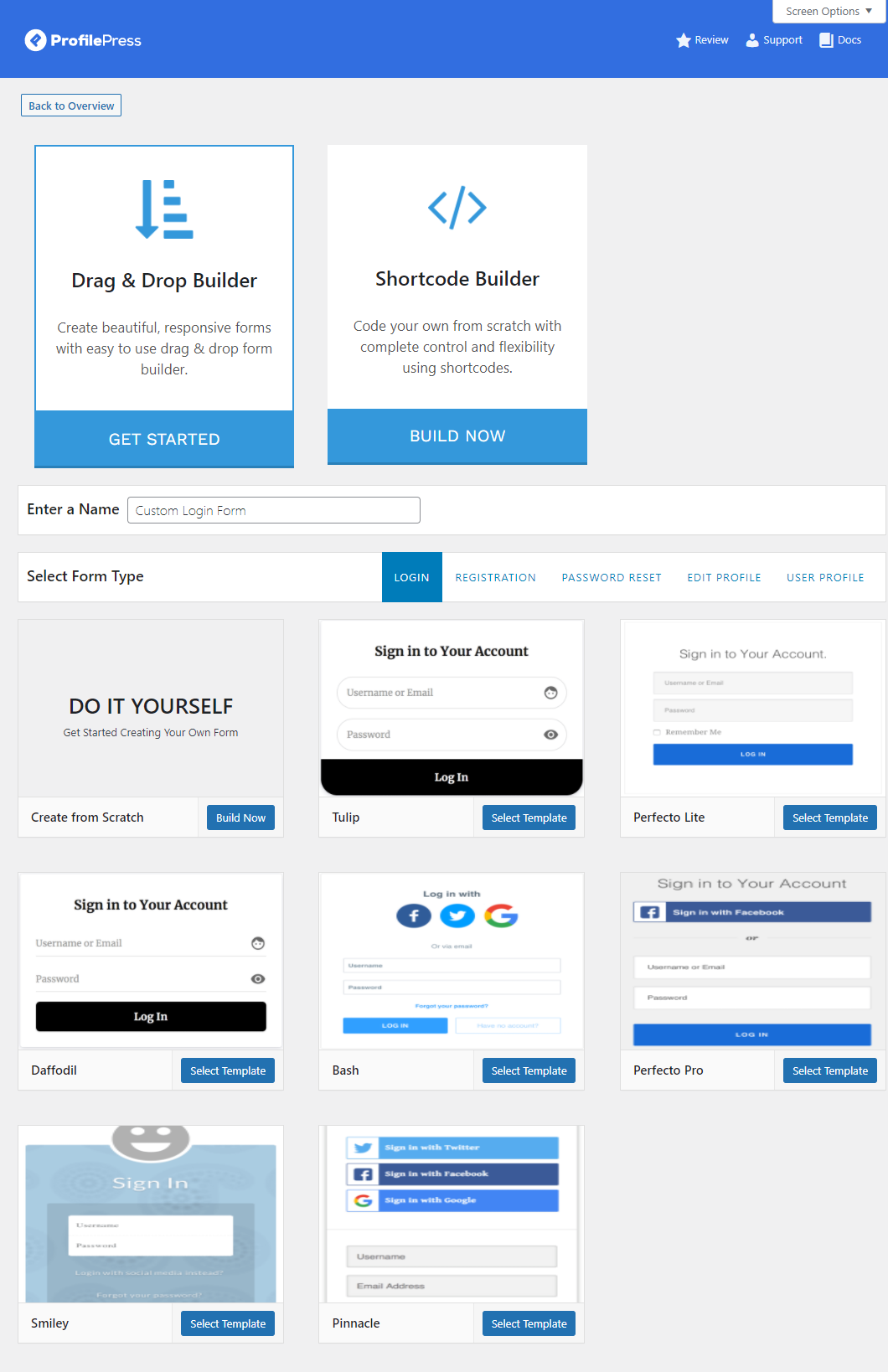
選擇模板後,您將自動被重定向到“編輯表單”頁面。 您可以按您喜歡的順序添加和刪除字段,也可以編輯字段標籤。
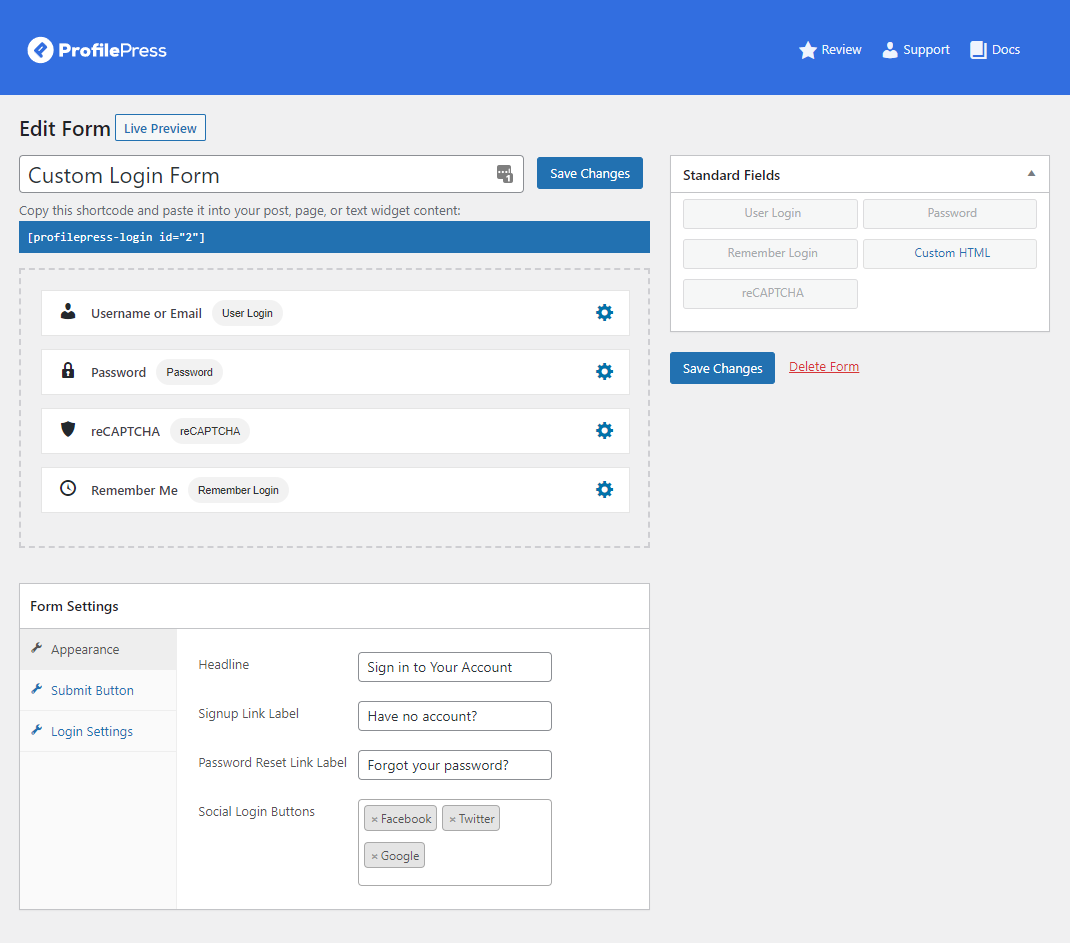
您還可以編輯表單設置並自定義登錄表單上按鈕的外觀和標籤。 完成後單擊“保存更改”按鈕繼續。 現在我們需要創建一個新的 WordPress 頁面,並使用自定義簡碼將自定義登錄表單添加到該頁面。
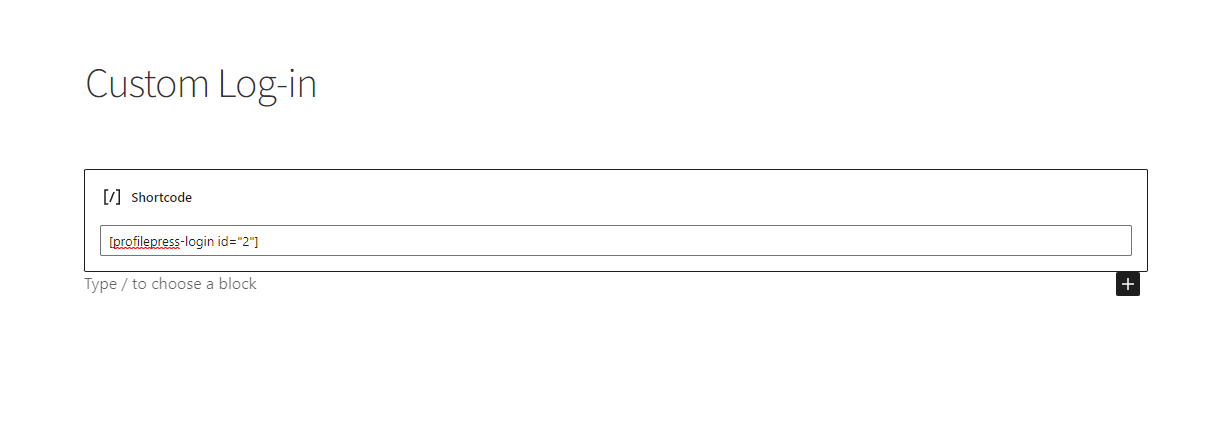
導航到頁面 → 添加新頁面以創建新頁面並將登錄表單短代碼添加到頁面。 單擊“發布”按鈕繼續。
現在,我們將創建註冊表並將其添加到新的 WordPress 頁面。 為此,請導航至ProfilePress → Forms & Profiles ,然後單擊註冊部分下的添加新按鈕。
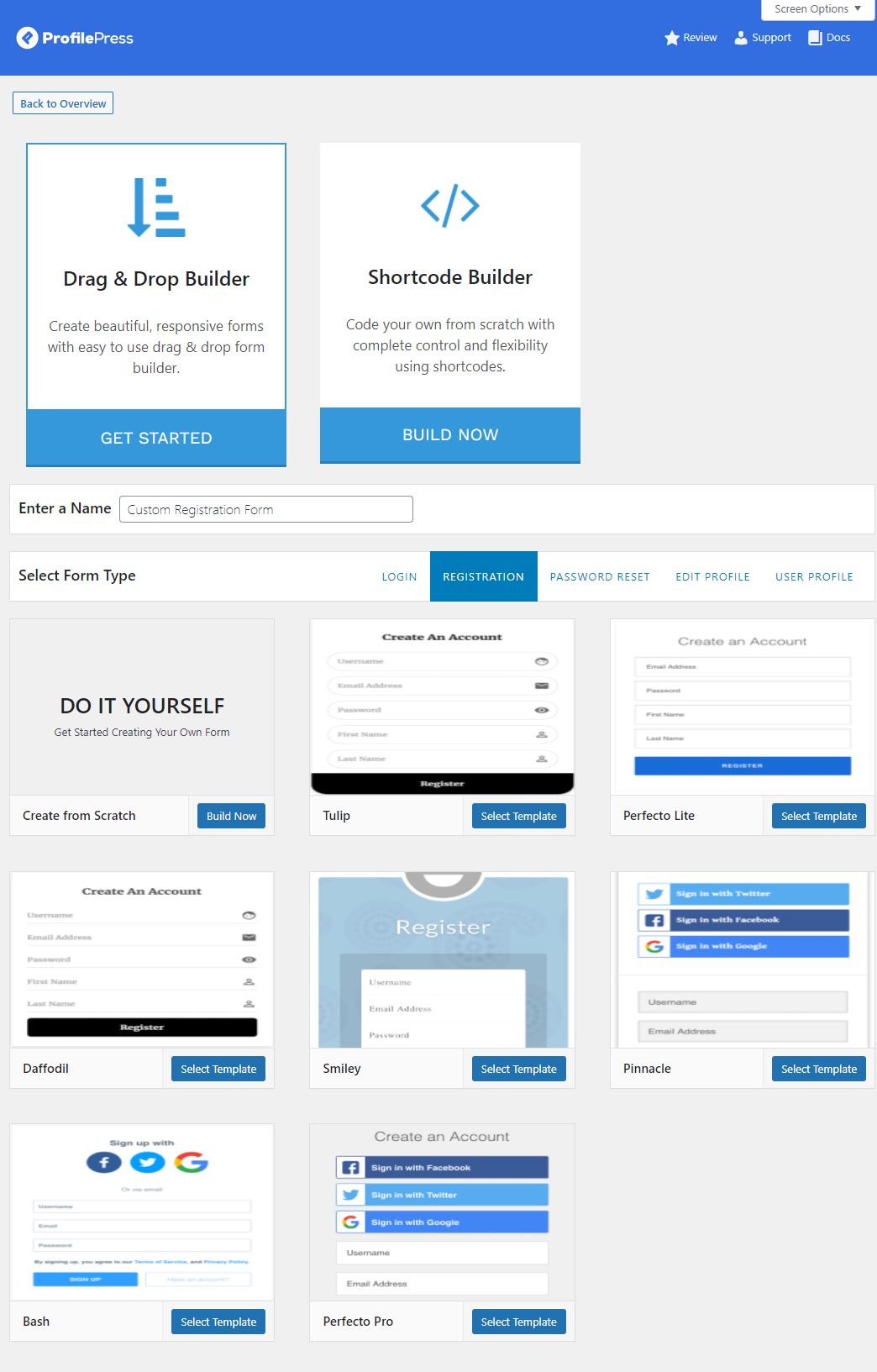
給您的註冊表單一個標題,然後選擇一個模板來開始定制它。 我們選擇了鬱金香模板。 您將自動被重定向到表單編輯頁面。
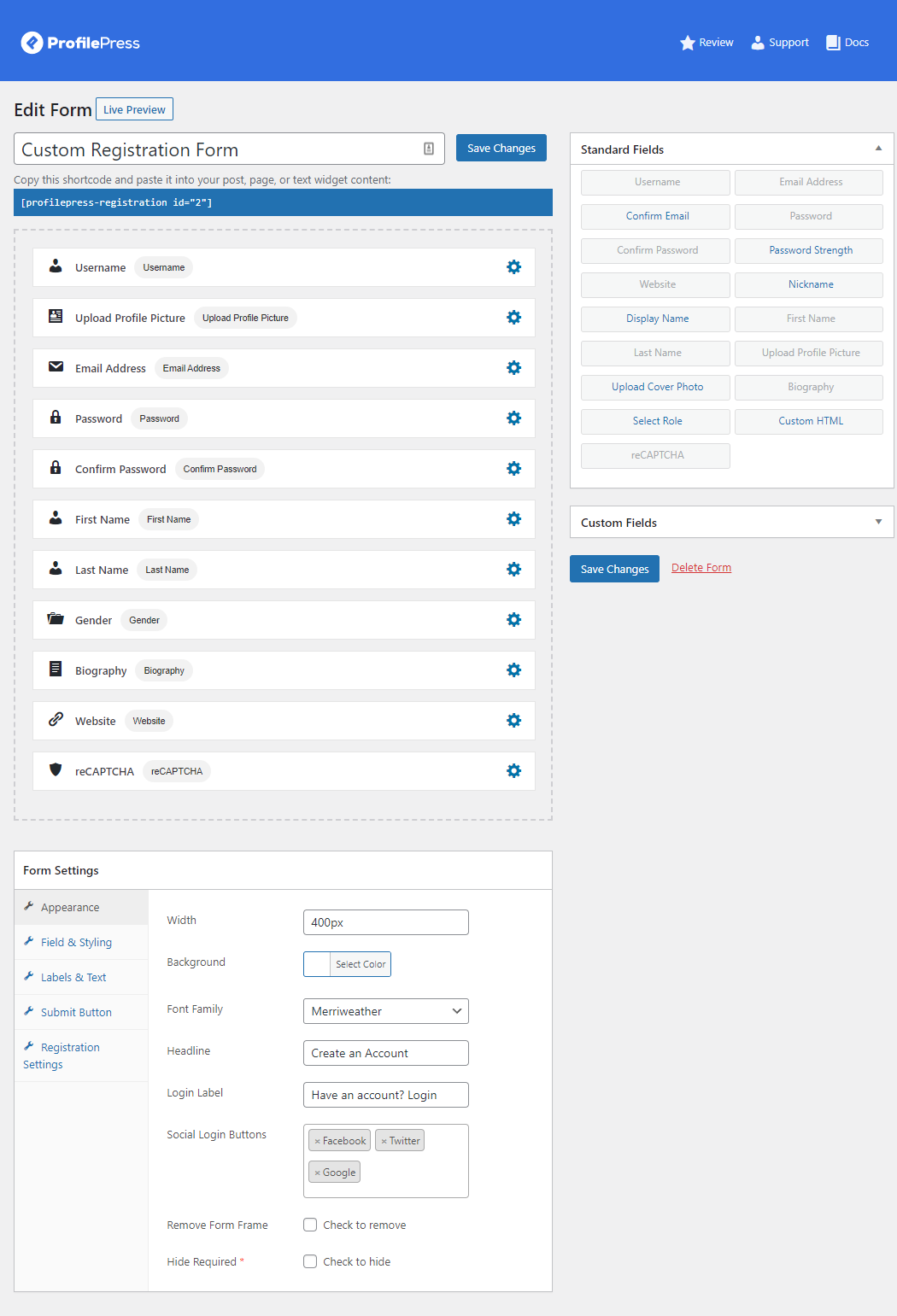
在這裡,您可以在註冊表單中添加或刪除字段,並更改它們在前端的外觀。 完成自定義註冊表單後,單擊“保存更改”按鈕繼續。
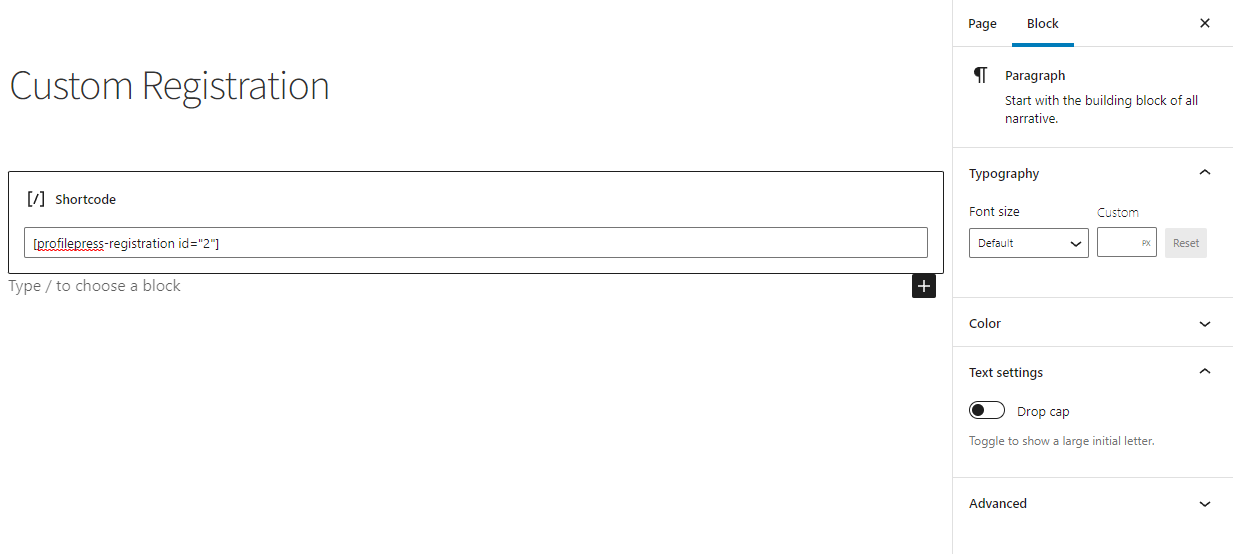
要創建新的 WordPress 註冊頁面,請轉到頁面 → 添加新並粘貼註冊表單短代碼。 單擊“發布”按鈕繼續。
步驟#3:在前端顯示登錄和註冊表單
前往ProfilePress → 設置,然後單擊常規選項卡。 使用下拉菜單將新創建的自定義登錄和註冊頁面添加到您的商店,然後單擊保存更改按鈕繼續。

這將用 ProfilePress 替換默認的 WordPress 登錄頁面以及來自 WooCommerce 的所有登錄和註冊鏈接。 這是您網站前端的外觀。
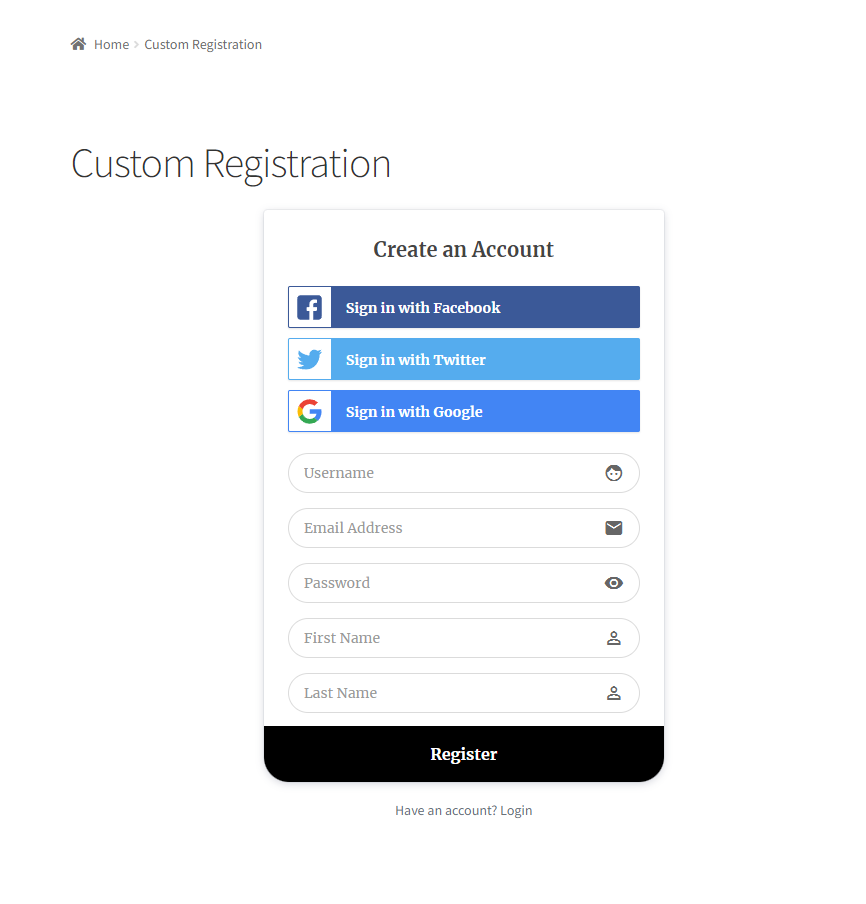
步驟#3.5:替換 WooCommerce 登錄和註冊表單
要替換 WooCommerce 我的帳戶頁面上顯示的註冊和登錄表單,請轉到設置 >> WooCommerce並選擇 ProfilePress 登錄和註冊表單以替換它們。
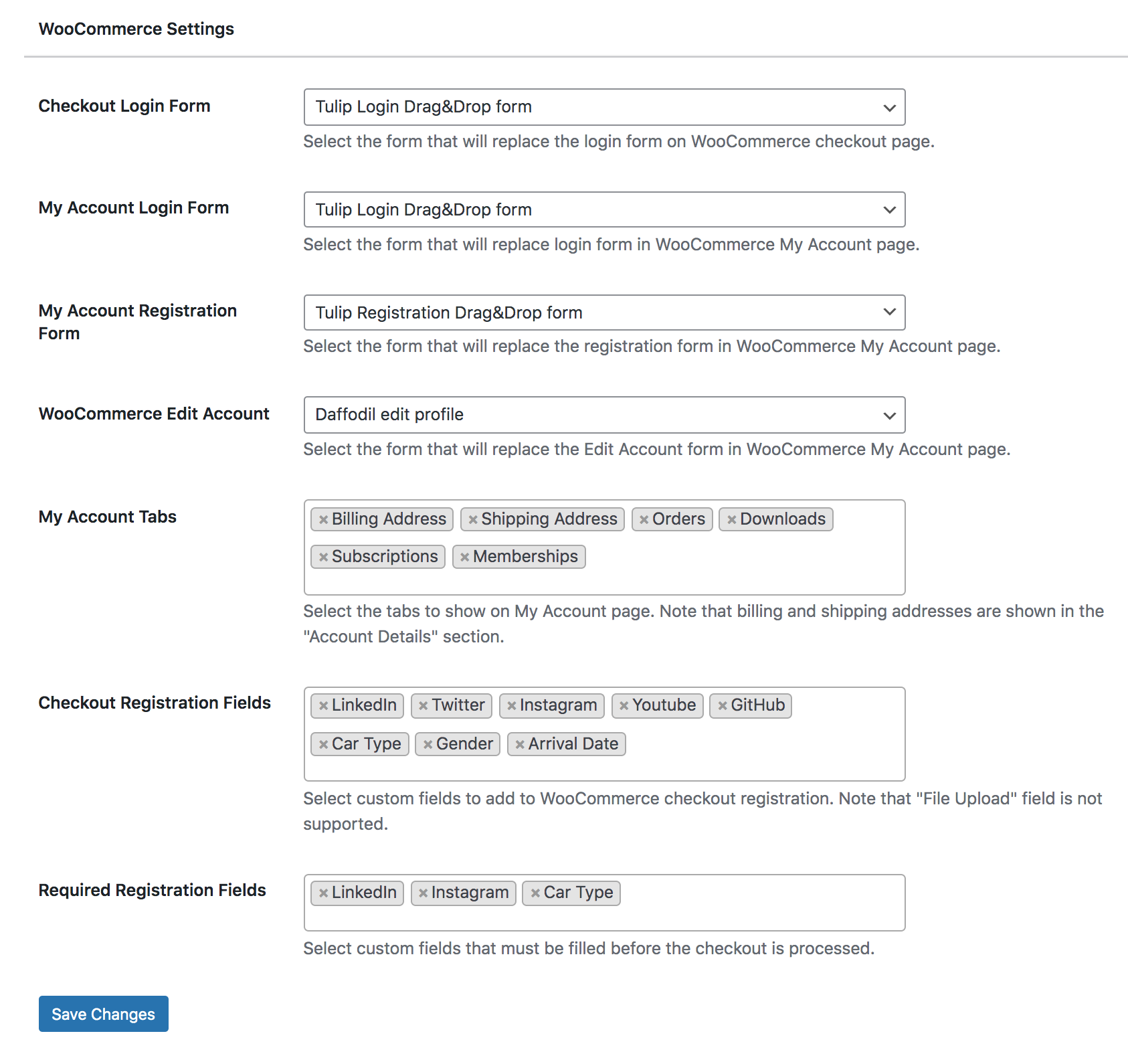

用戶將能夠使用有吸引力的自定義註冊表單在您的 WooCommerce 網站上註冊一個帳戶。 已經註冊的用戶可以使用我們之前創建的自定義登錄表單登錄到他們的帳戶:
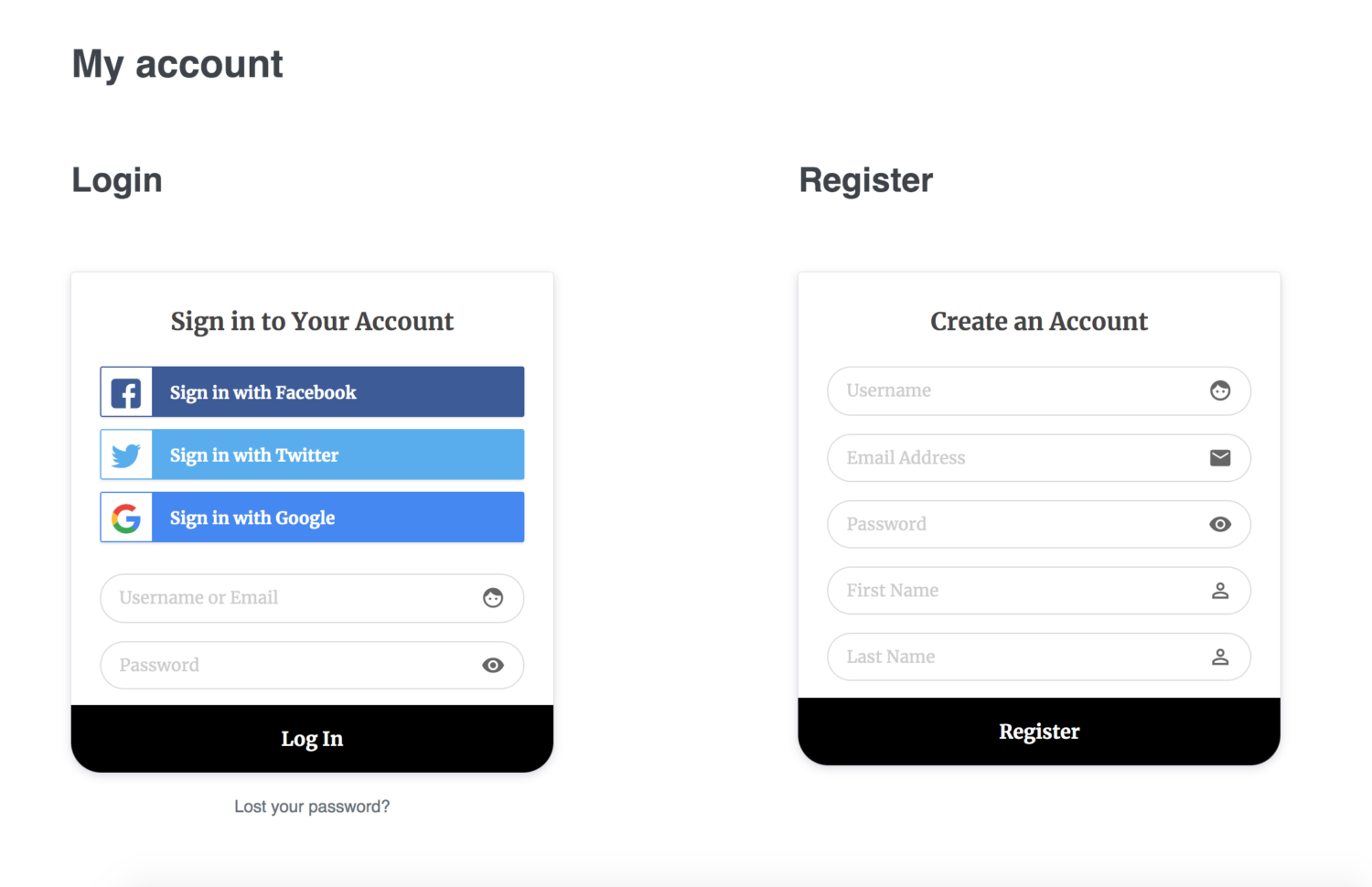
步驟#4:將自定義字段添加到結帳頁面
您還可以將自定義字段添加到 WooCommerce 商店的結帳頁面。 為此,只需導航到ProfilePress → 設置,然後單擊自定義字段選項卡。
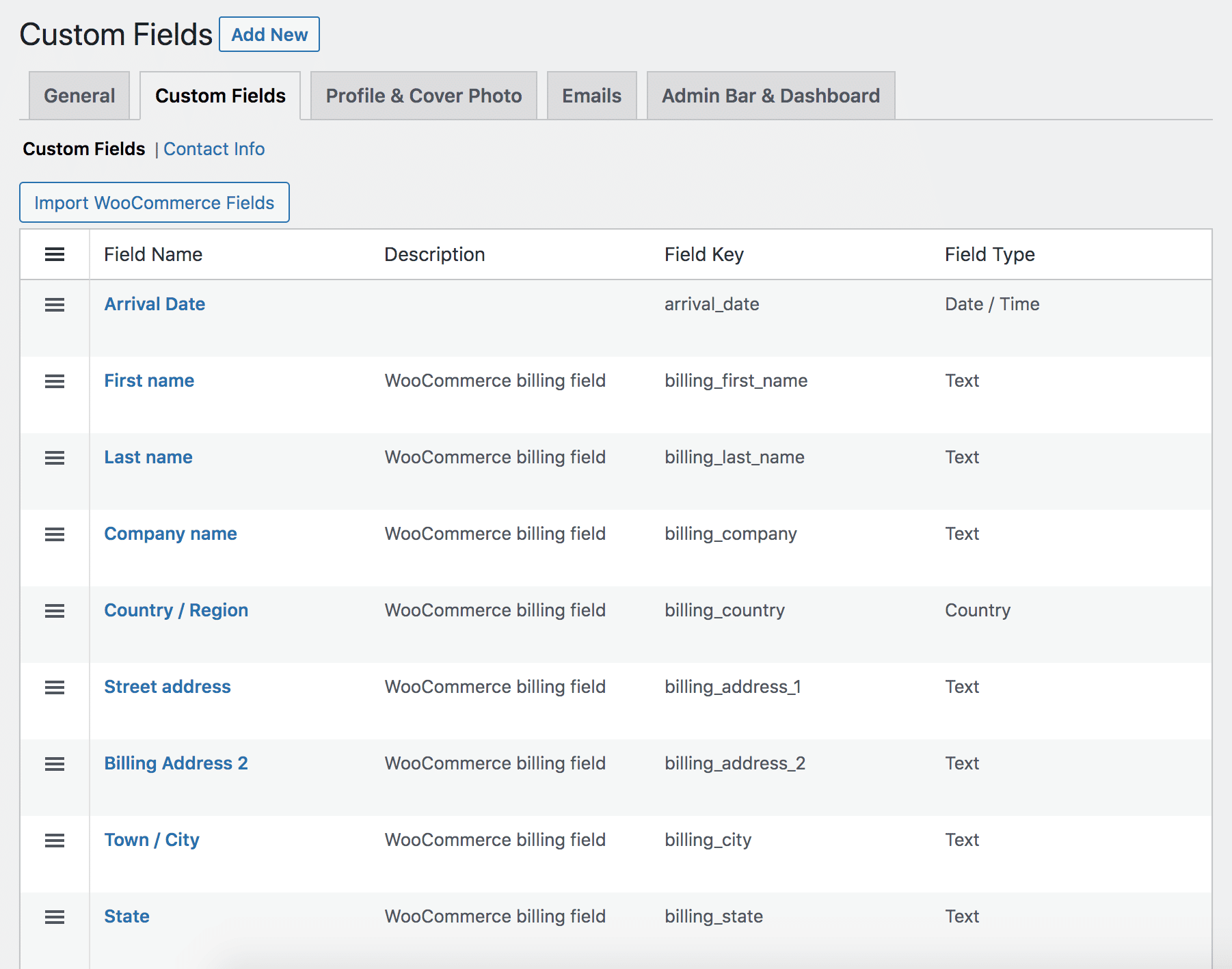
單擊添加新按鈕並為您的自定義字段設置字段標籤。 設置字段鍵和字段描述後,您可以根據需要設置字段類型。
您可以創建文本、密碼、電子郵件、電話、隱藏字段、數字、日期、國家、文件上傳、單選按鈕、複選框、文本區域字段,並將它們顯示在 WooCommerce 商店的結帳頁面上。
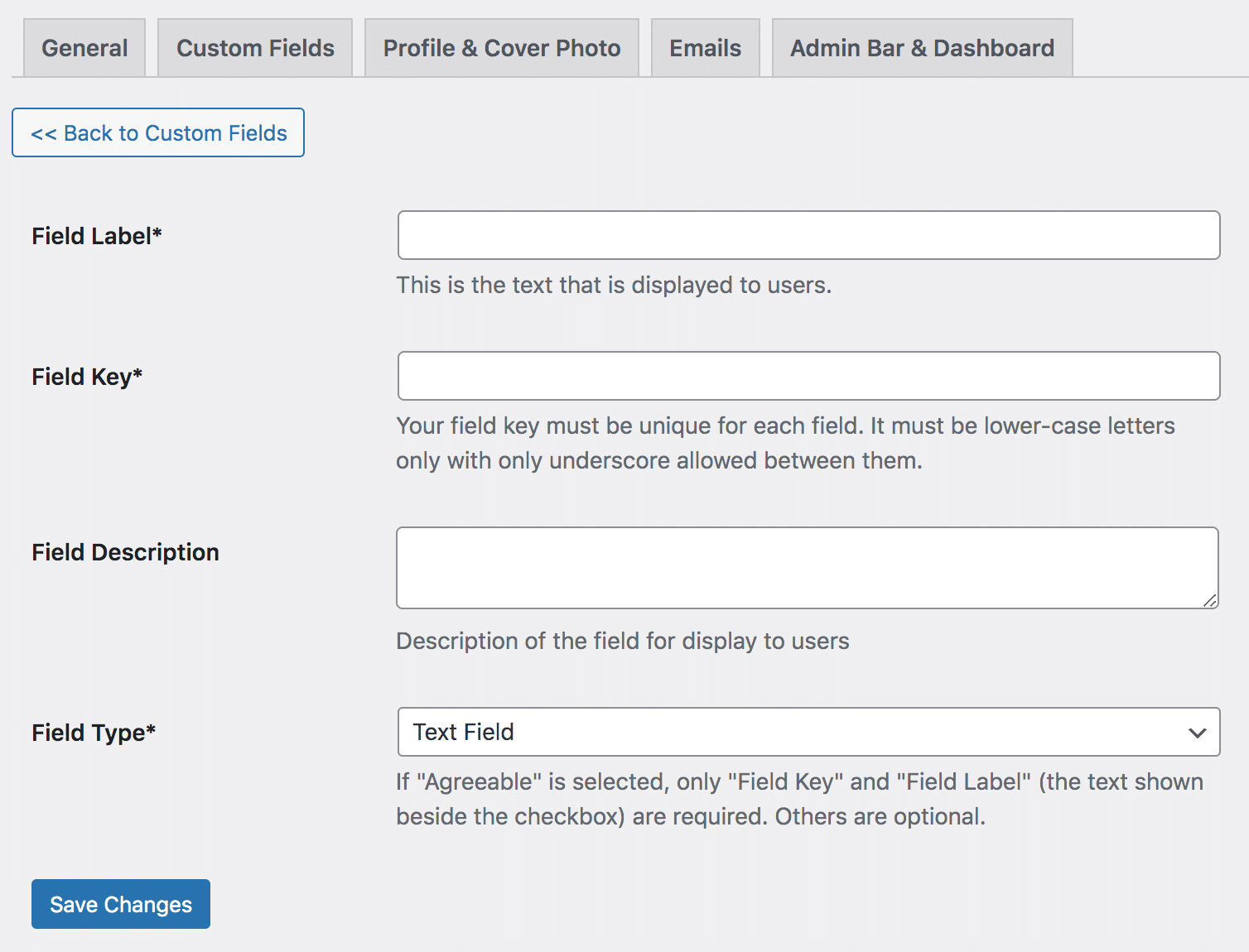
準備好後,單擊“保存更改”按鈕繼續。
接下來,轉到ProfilePress → 設置,然後單擊WooCommerce選項卡。 在“必填註冊字段”元框中添加自定義字段,然後單擊“保存更改”按鈕繼續。
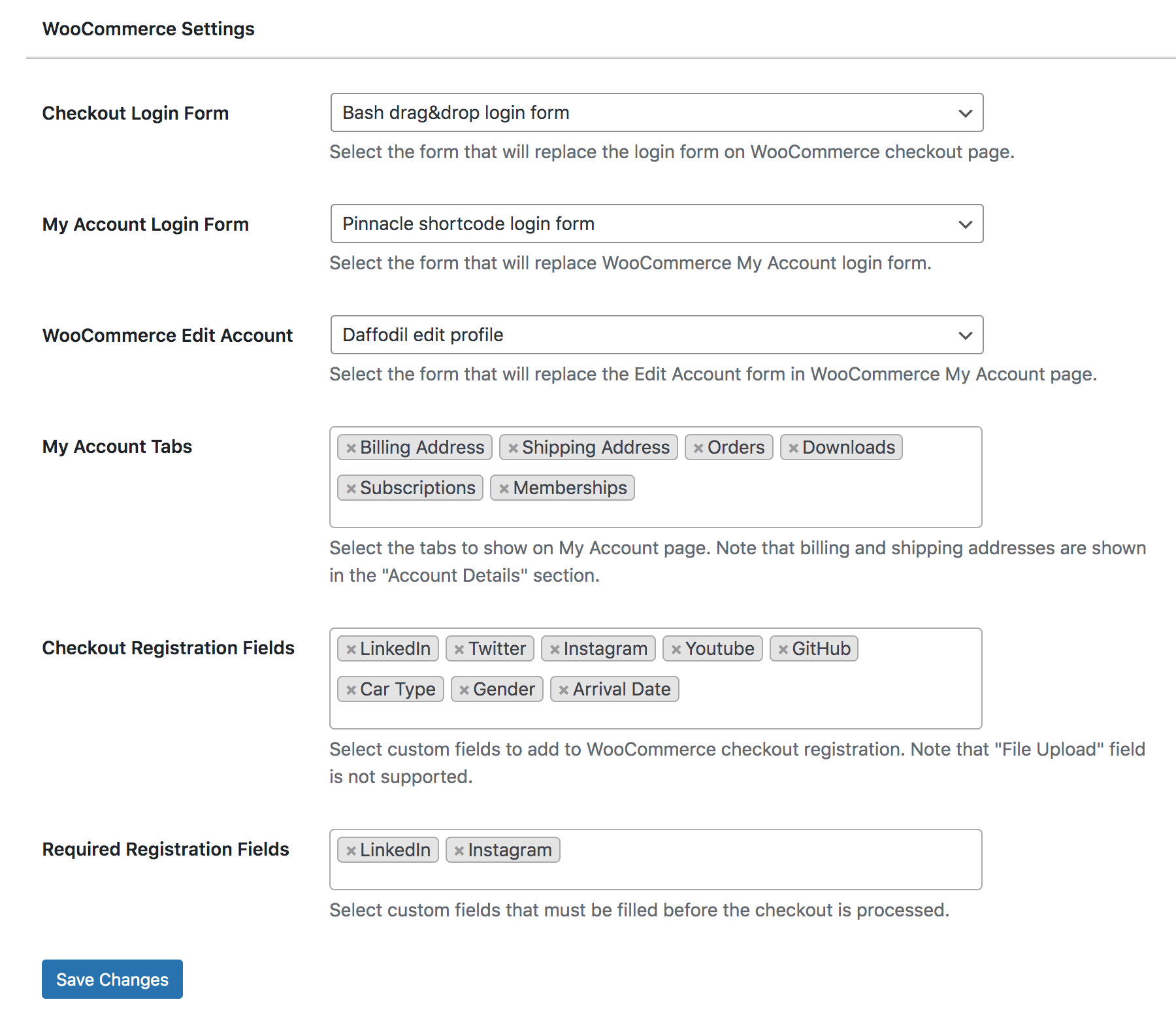
從您的在線商店結帳時,用戶將能夠在結帳註冊頁面上看到自定義字段
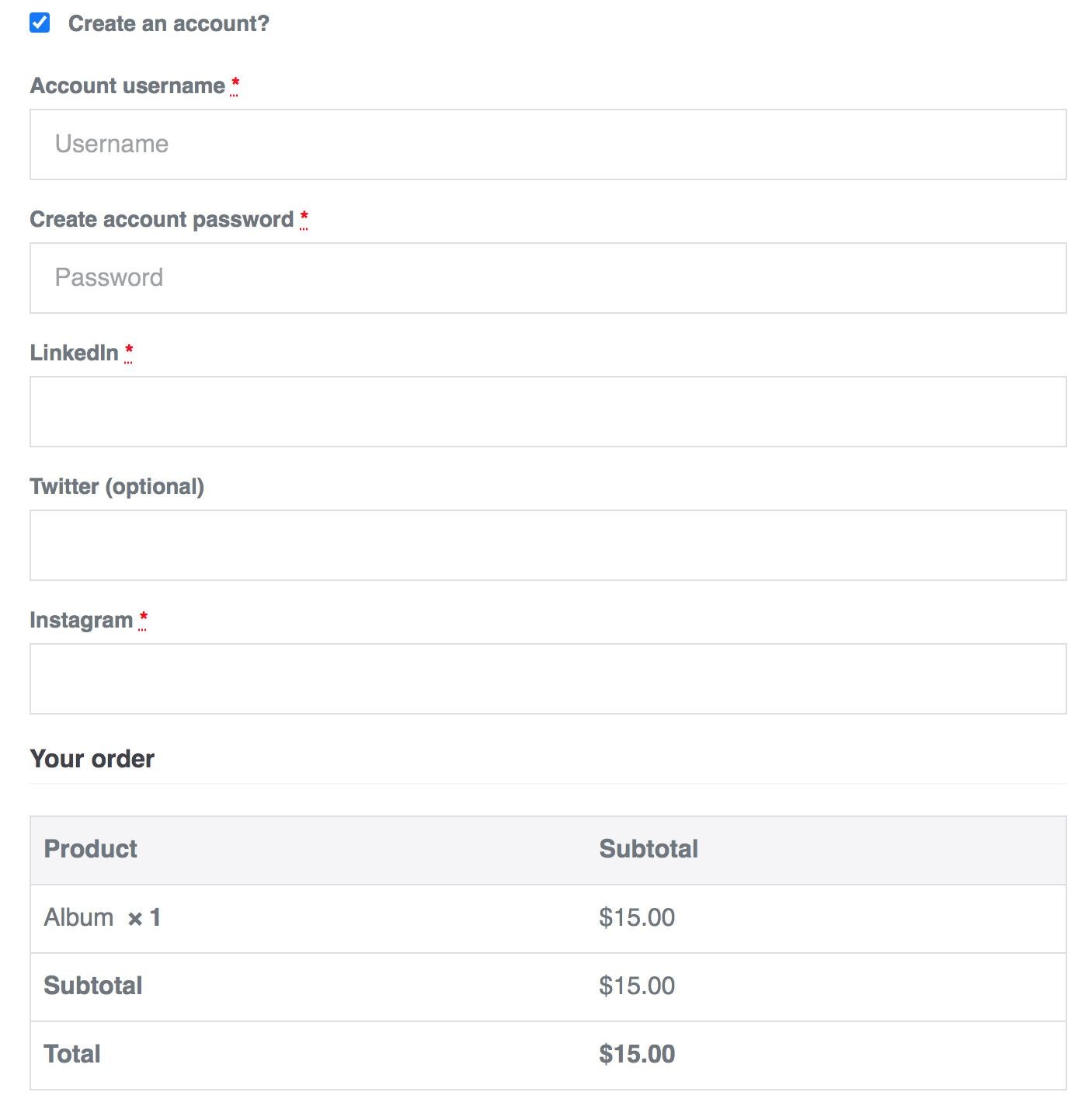 .
.
此外,我們還希望在結帳頁面上顯示自定義登錄表單並替換默認表單。 為此,只需導航到ProfilePress → 設置,然後單擊WooCommerce選項卡。
使用Checkout Login Form旁邊的下拉菜單選擇自定義登錄表單,然後單擊Save Changes按鈕繼續。 這將替換 WooCommerce 網站結帳頁面上的默認登錄表單。
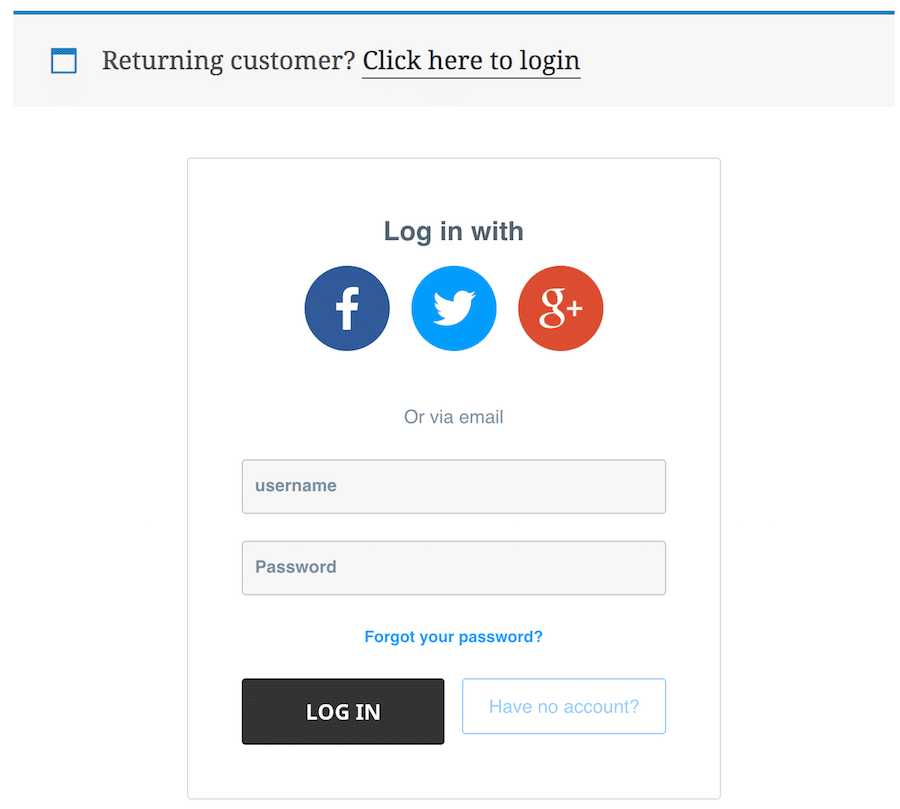
獎勵:創建自定義 WooCommerce“我的帳戶”頁面
WooCommerce 中的“我的帳戶”頁面允許網站訪問者直接從前端訪問他們的用戶帳戶。
ProfilePress 允許您創建一個完全自定義的 WooCommerce“我的帳戶”頁面,用戶可以在其中輕鬆查看和編輯他們的用戶帳戶,所有這些都來自一個頁面。 為此,請導航至Profile Press → Forms & Profiles ,然後單擊Add New按鈕。
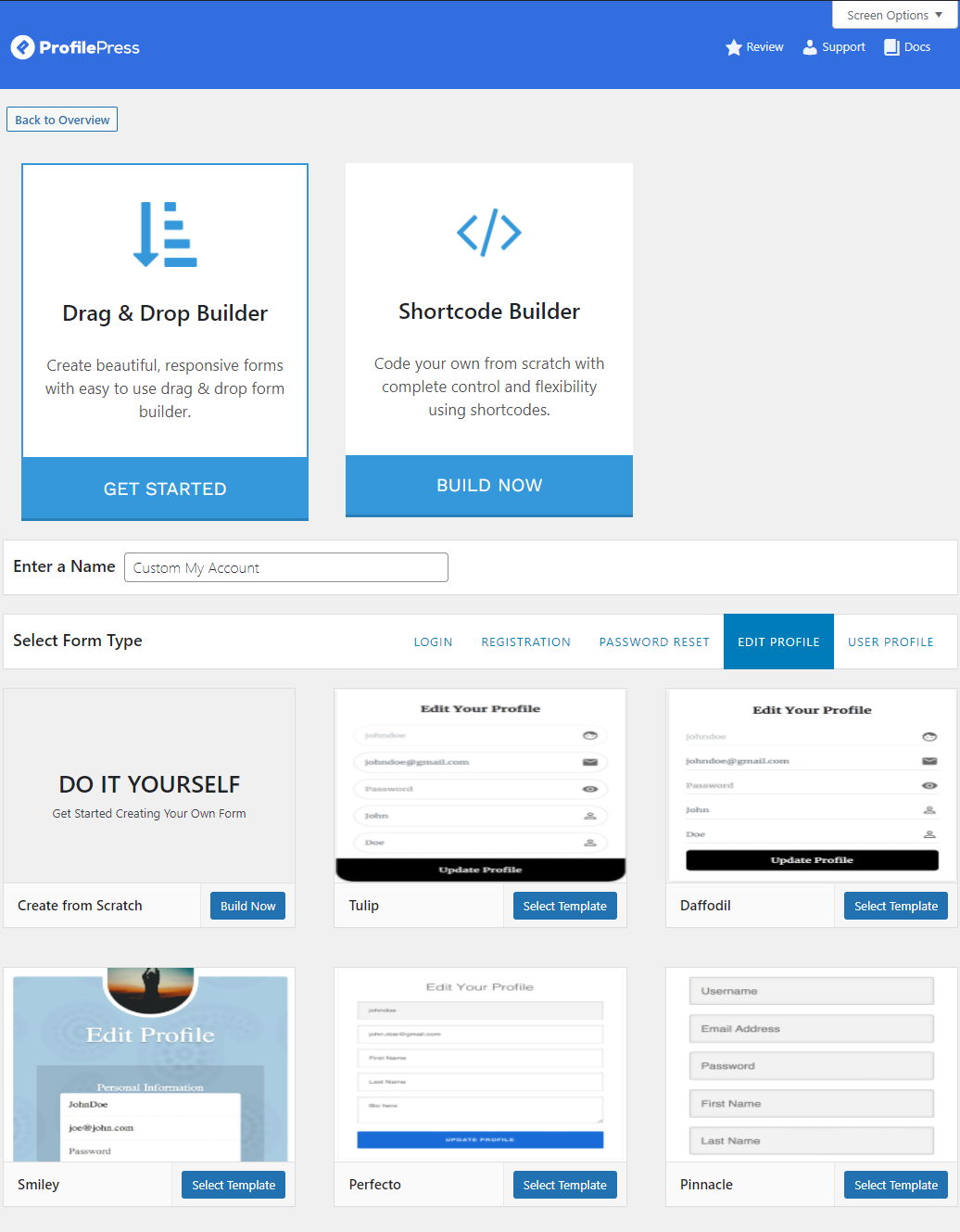
為您的編輯配置文件表單起一個新名稱,然後選擇一個模板以開始自定義。 我們選擇了Pinnacle模板。 單擊“選擇模板”按鈕後,它將自動將您重定向到“表單編輯”頁面。

您可以添加字段並自定義表單在 WooCommerce 網站前端的外觀。 完成自定義“我的帳戶”表單後,單擊“保存更改”按鈕繼續。
現在我們已經創建了“我的帳戶”表單,我們需要創建一個 WordPress 頁面以便能夠在您的網站上顯示它。 轉到頁面→添加新並粘貼編輯配置文件短代碼。 完成後單擊“發布”按鈕。
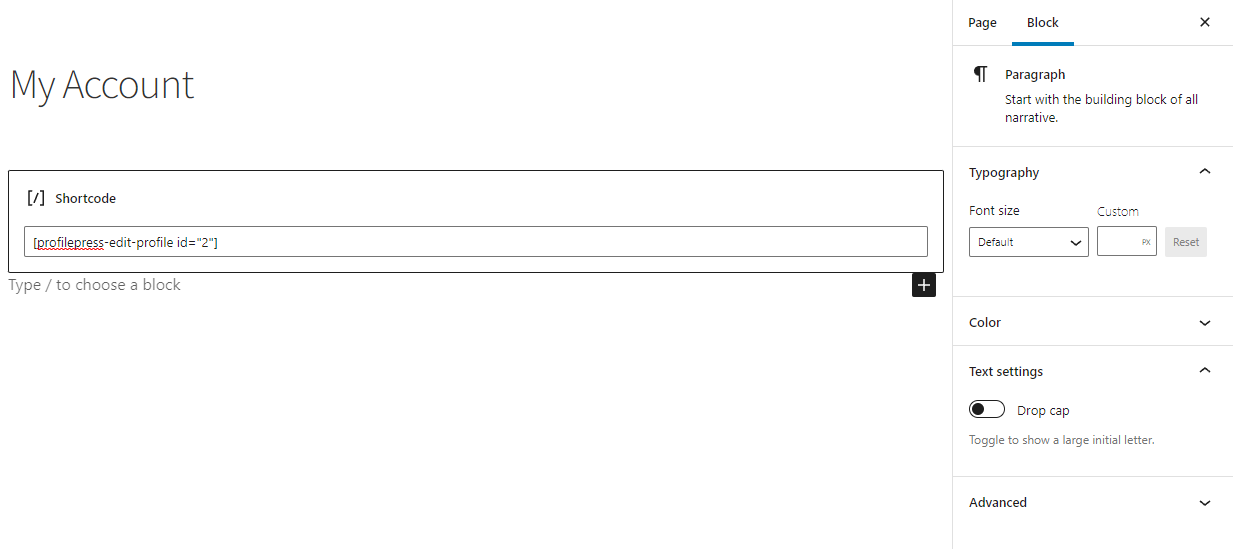
下面是自定義編輯配置文件表單的預覽。

或者您可以跳過整個過程,而是使用上面創建的頁面上的 ProfilePress 我的帳戶短代碼。
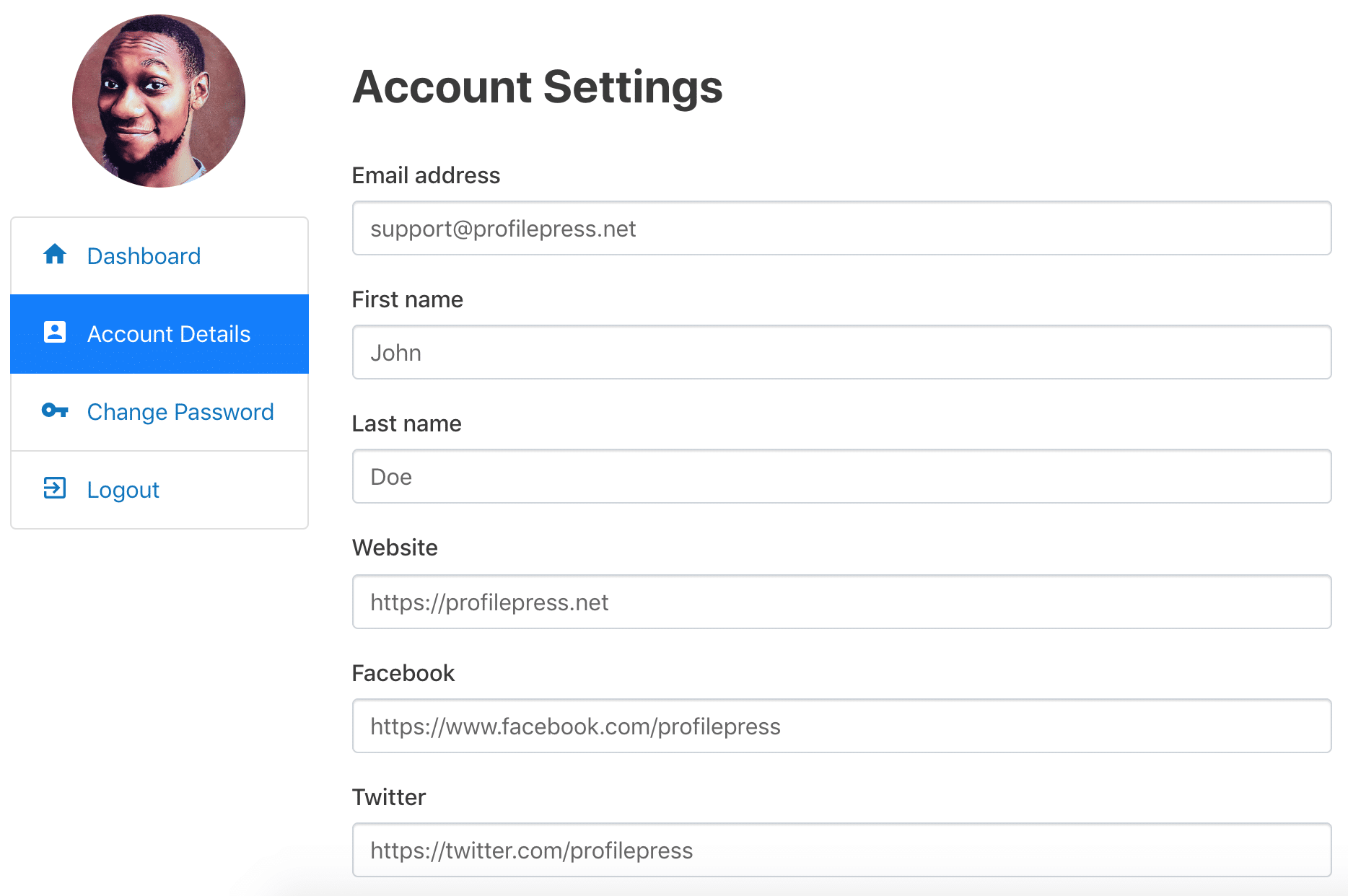
用戶將能夠編輯他們的帳戶信息並單擊更新配置文件按鈕直接從前端更改他們的用戶帳戶。 該頁面將用作新的“我的帳戶”頁面。
您還可以通過訪問ProfilePress → 設置讓用戶查看他們的訂單、下載、訂閱和會員資格。 單擊WooCommerce選項卡,然後選擇要在我的帳戶選項卡設置中顯示的選項卡。
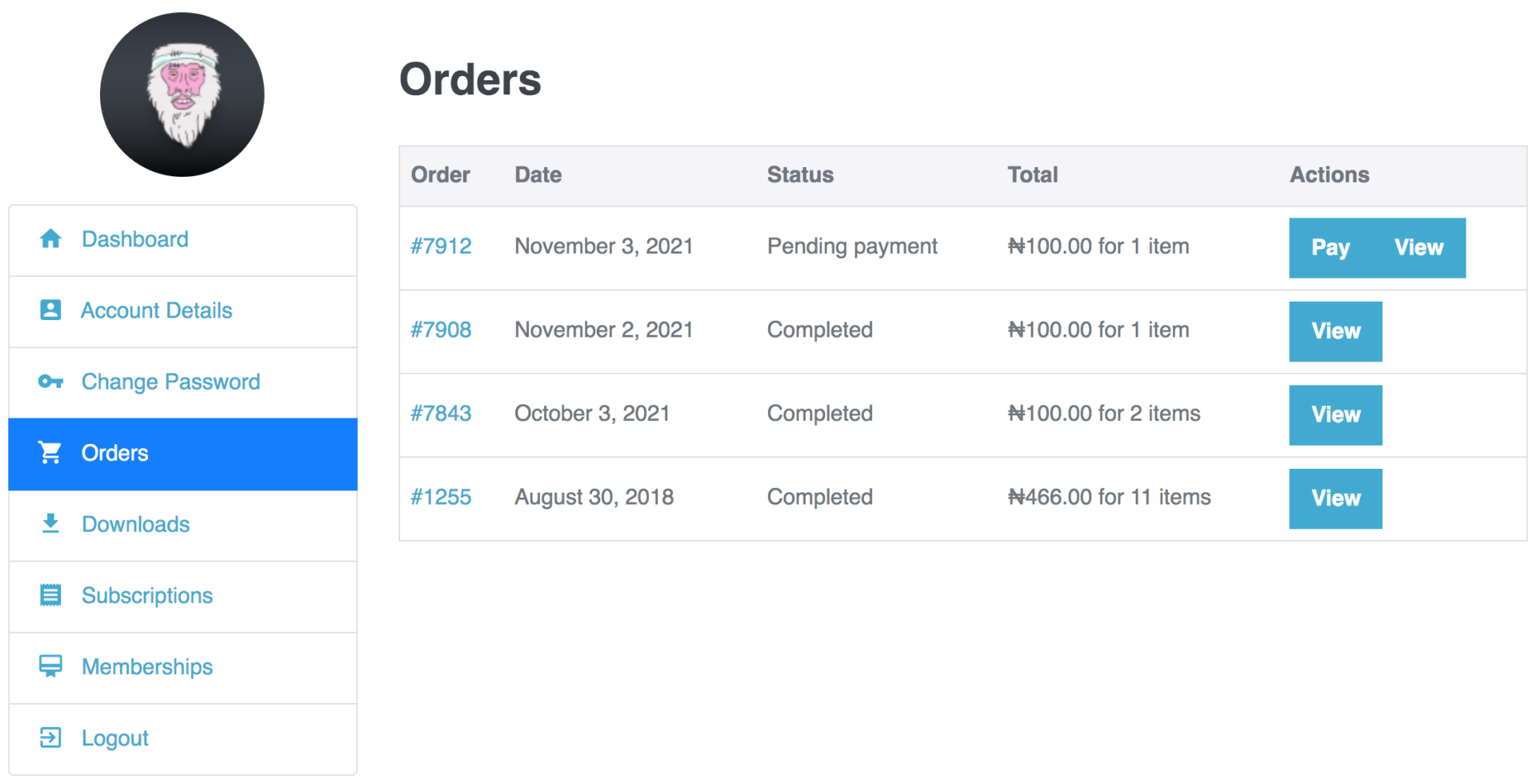
結論
在您的網站上自定義 WooCommerce 登錄和註冊表單是增強客戶體驗並鼓勵更多用戶向您註冊的好方法。
儘管 WordPress 默認為登錄和註冊頁面提供有限的自定義功能,但您可以使用強大的插件(例如 ProfilePress)來創建自定義頁面並增強您的在線商店提供的用戶體驗。
準備好在您的網站上自定義 WooCommerce 登錄和註冊表單了嗎? 立即獲取 ProfilePress!
